लेखक:
Monica Porter
निर्माण की तारीख:
22 जुलूस 2021
डेट अपडेट करें:
1 जुलाई 2024

विषय
यह लेख आपको दिखाता है कि iPad पर देखने के लिए YouTube वीडियो कैसे डाउनलोड करें। वीडियो डाउनलोड करने के लिए एक तृतीय-पक्ष ऐप का उपयोग करना YouTube उपयोगकर्ता समझौते की शर्तों का उल्लंघन करता है और कॉपीराइट कानूनों का भी उल्लंघन करता है, इसलिए इस कार्यक्षमता वाले अधिकांश एप्लिकेशन ऐप स्टोर से हटा दिए जाते हैं।
कदम
2 की विधि 1: YouTube Red का उपयोग करें
YouTube खोलें। ऐप में एक सफेद आइकन है जिसमें एक सफेद आयत के चारों ओर लाल आयत है।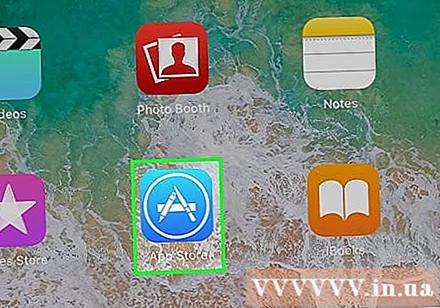
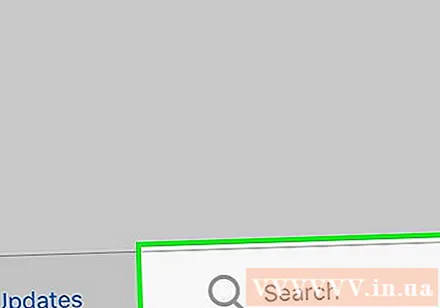
Google प्रोफ़ाइल चित्र पर क्लिक करें। फोटो स्क्रीन के ऊपरी दाहिने कोने में है।- यदि आप लॉग इन नहीं हैं, तो स्क्रीन के ऊपरी दाएं कोने में लाल और सफेद स्लाइड शो पर क्लिक करें, फिर क्लिक करें साइन इन करें (लॉग इन) और Google उपयोगकर्ता नाम और पासवर्ड टाइप करें।
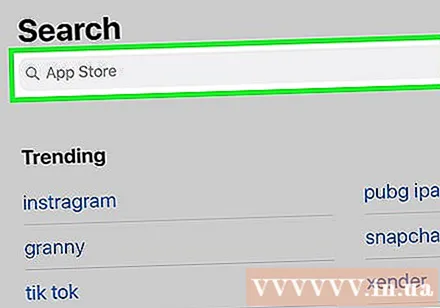
क्लिक करेंYouTube रेड प्राप्त करें (YouTube रेड प्राप्त करें)। बटन शीर्ष मेनू में है।- YouTube Red एक पेड सब्सक्रिप्शन सेवा है जो आपको YouTube उपयोगकर्ता अनुबंध का उल्लंघन किए बिना अपने डिवाइस पर देखने के लिए वीडियो डाउनलोड करने की अनुमति देता है।
- लाइव स्ट्रीमिंग वीडियो को लाइव कॉपी के बिना देखने का एक तरीका है - जैसे टीवी देखना - लेकिन इंटरनेट कनेक्शन की आवश्यकता है। वीडियो निर्माता के लिए स्ट्रीम कॉपीराइट सुरक्षा।
- डाउनलोड किया गया वीडियो iPad पर मेमोरी लेता है लेकिन इंटरनेट कनेक्शन के बिना देखा जा सकता है। यदि आप स्वयं कोई वीडियो नहीं खरीदते या रिकॉर्ड करते हैं, या लेखक से अनुमति मांगते हैं, तो वीडियो कॉपी का स्वामित्व कॉपीराइट कानूनों का उल्लंघन कर सकता है। YouTube से वीडियो डाउनलोड करना, ज्यादातर मामलों में, YouTube उपयोगकर्ता अनुबंध का उल्लंघन है।
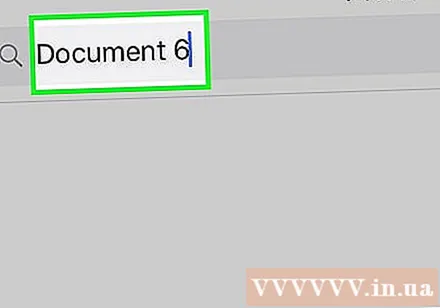
क्लिक करें इस निशुल्क आज़माएं (निःशुल्क आजमाएं)। बटन स्क्रीन के दाईं ओर है।- प्रारंभिक सदस्यता के लिए 30-दिवसीय परीक्षण संस्करण उपलब्ध है।
- आप YouTube सेटिंग मेनू में रद्द कर सकते हैं।
पास वर्ड दर्ज करें। खरीद की पुष्टि करने के लिए Apple ID से जुड़ा पासवर्ड डालें।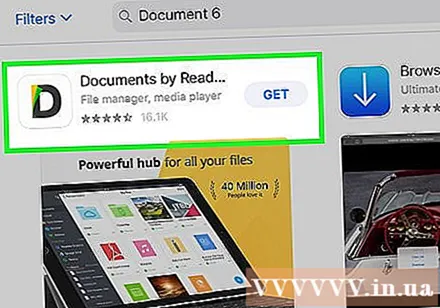
क्लिक करें ठीक है.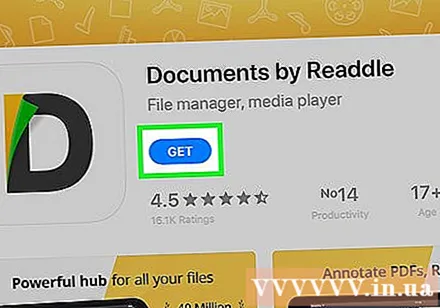
"खोज" आइकन पर क्लिक करें। आइकन स्क्रीन के ऊपरी दाएं कोने में एक आवर्धक कांच है।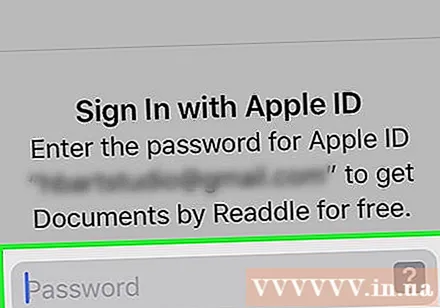
ढूंढने के लिए कीवर्ड भरें। वीडियो शीर्षक या विवरण टाइप करने के लिए स्क्रीन के शीर्ष पर खोज बार का उपयोग करें।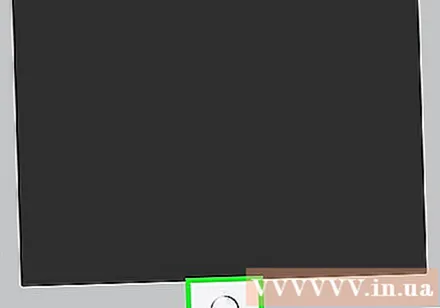
क्लिक करें ⋮. बटन उस वीडियो शीर्षक के बगल में स्थित है जिसे आप डाउनलोड करना चाहते हैं।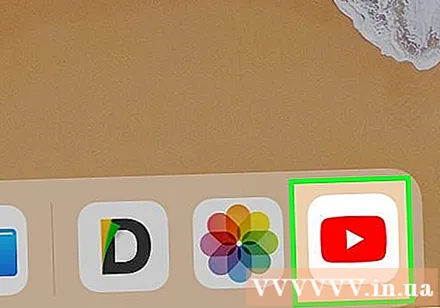
क्लिक करें ऑफ़लाइन सहेजें (ऑफ़लाइन सहेजें)। बटन मेनू के बीच में है।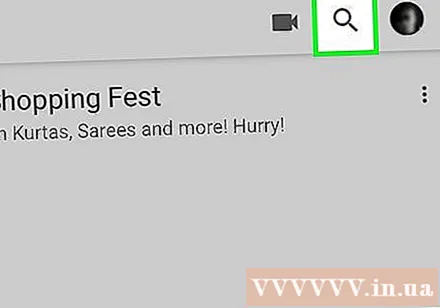
गुणवत्ता चुनें। मूल वीडियो गुणवत्ता के आधार पर, आप डाउनलोड किए गए वीडियो के लिए गुणवत्ता चुन सकते हैं।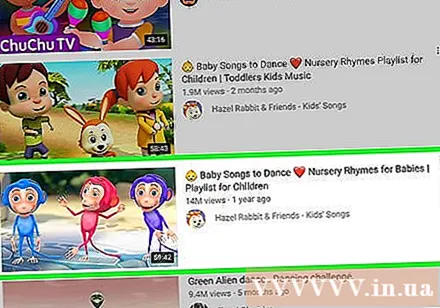
- उच्च गुणवत्ता वाले वीडियो iPad पर अधिक मेमोरी लेते हैं।
क्लिक करें ठीक. यह चरण वीडियो को आईपैड मेमोरी में डाउनलोड करता है।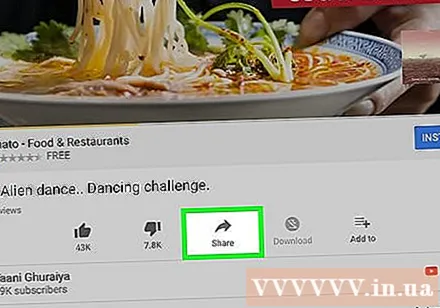
क्लिक करें गुरु Vien (लाइब्रेरी)। यह स्क्रीन के निचले भाग में एक फ़ोल्डर छवि वाला आइकन है।
क्लिक करें ऑफ़लाइन वीडियो (ऑफलाइन वीडियो)। बटन "उपलब्ध ऑफ़लाइन" के तहत, स्क्रीन के बाएं फलक में है।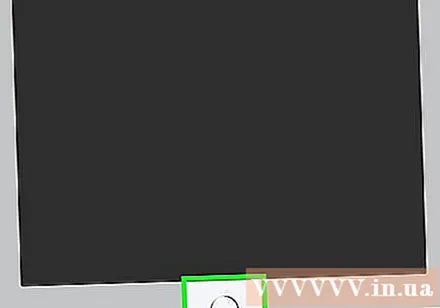
- डाउनलोड किया गया वीडियो सही फ्रेम में दिखाई देगा।
- खेल शुरू करने के लिए वीडियो पर क्लिक करें।
2 की विधि 2: दस्तावेजों 5 का उपयोग करें
खुला हुआ ऐप स्टोर. एप्लिकेशन सर्कल के अंदर एक सफेद "ए" के साथ नीला है।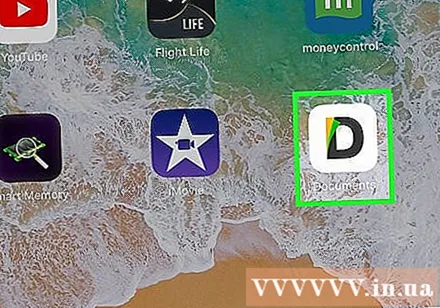
दस्तावेज़ 5 के लिए खोजें। में ऐप स्टोरनीचे की ओर आवर्धक ग्लास आइकन पर क्लिक करें, फिर स्क्रीन के शीर्ष पर टेक्स्ट बॉक्स में "दस्तावेज़ 5" लिखना शुरू करें।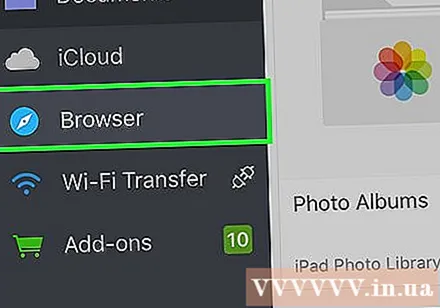
क्लिक करें दस्तावेज ५. आइटम पाठ फ़्रेम के नीचे दिखाई देता है।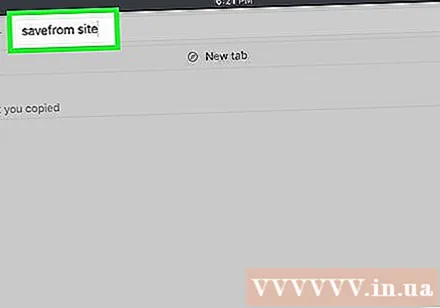
क्लिक करें प्राप्त (लेना)। बटन दस्तावेज़ 5 ऐप के दाईं ओर है।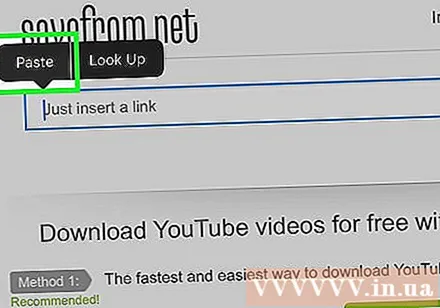
- थोड़ी देर बाद, बटन बदल जाएगा इंस्टॉल (स्थापना); डिवाइस पर एप्लिकेशन इंस्टॉल करने के लिए क्लिक करें।
होम बटन दबाएं। बटन में iPad के सामने की तरफ एक गोलाकार आकृति है।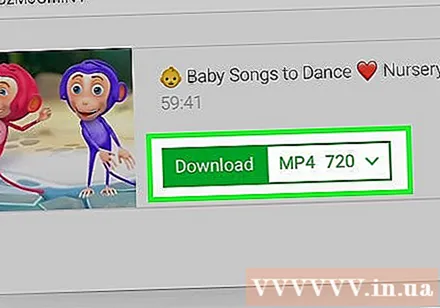
YouTube खोलें। सफेद ऐप में एक सफेद त्रिकोण के चारों ओर एक लाल आयताकार होता है।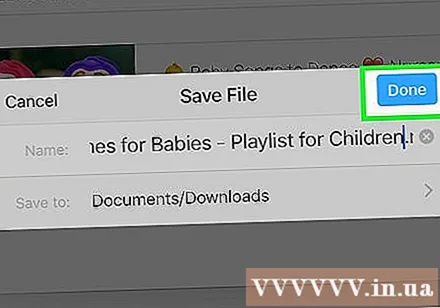
वीडियो खोजें वीडियो शीर्षक या विवरण दर्ज करने के लिए स्क्रीन के शीर्ष पर खोज बार का उपयोग करें।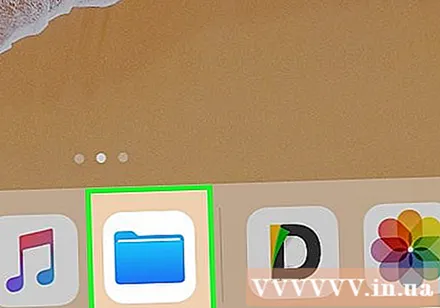
वीडियो पर क्लिक करें उस वीडियो को चुनें जिसे आप डाउनलोड करना चाहते हैं।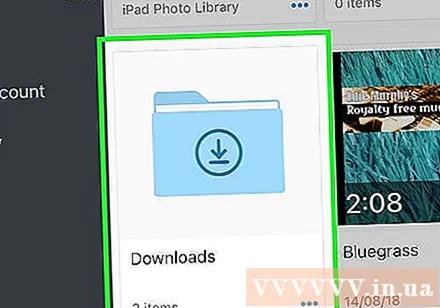
शेयर बटन पर क्लिक करें। बटन में एक ऊपर और दाएं घुमावदार तीर है, जो वीडियो फ्रेम के नीचे स्थित है।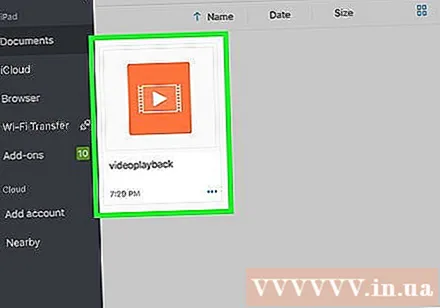
क्लिक करें प्रतिरूप जोड़ना (प्रतिरूप जोड़ना)। बटन मेनू के निचले भाग में है।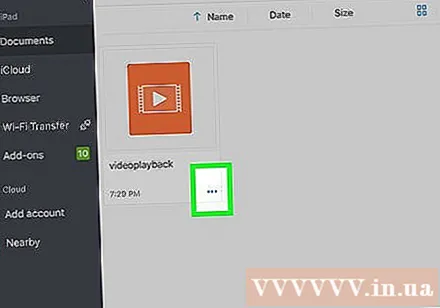
होम बटन दबाएं। बटन पर iPad के सामने एक गोलाकार आकृति है।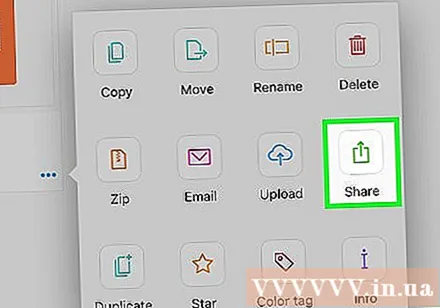
दस्तावेज़ खोलें 5। आवेदन पाठ के साथ सफेद है डी भूरा।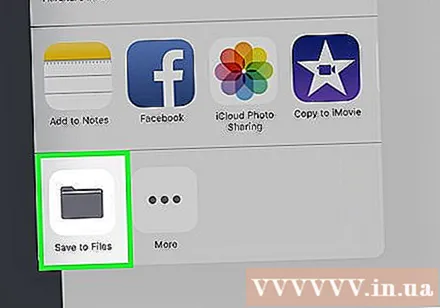
क्लिक करें ब्राउज़र (ब्राउज़र)। बटन स्क्रीन के ऊपरी बाएँ कोने में है।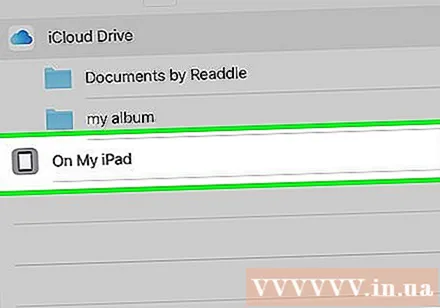
SaveFrom.net पर जाएं। अपने ब्राउज़र के शीर्ष पर खोज बार में "savefrom.net" टाइप करें और क्लिक करें वापसी ' (वापस लौटें)।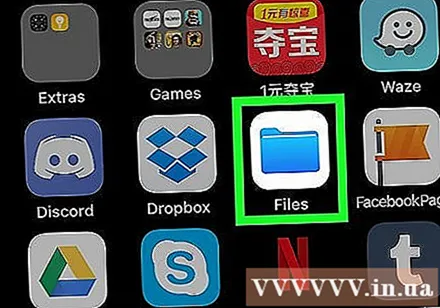
दबाएं और पकड़े रहें बस एक लिंक डालें (रास्ता डालें)। बटन खोज बार के ठीक नीचे है।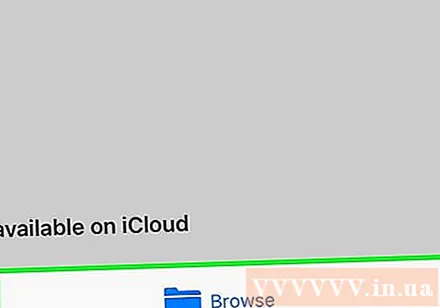
क्लिक करें पेस्ट करें (पेस्ट)। टेक्स्ट फ़्रेम में YouTube लिंक डालने के लिए ऑपरेशन।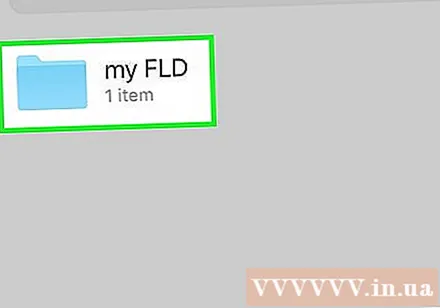
क्लिक करें>. आपके द्वारा दर्ज पथ के दाईं ओर बटन नीला है।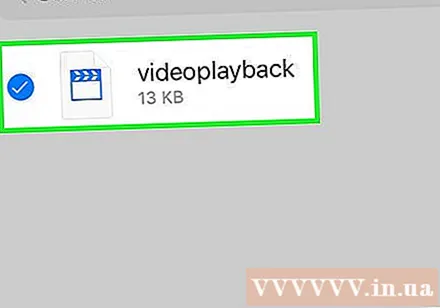
वीडियो की गुणवत्ता चुनें। नीले रंग के "डाउनलोड" बटन के दाईं ओर पाठ पर क्लिक करें जो आपके द्वारा दर्ज किए गए पथ के नीचे दिखाई देता है। मेनू प्रारूप और वीडियो गुणवत्ता खोलने के लिए कार्य उपलब्ध है। चुनने के लिए गुणवत्ता पर क्लिक करें।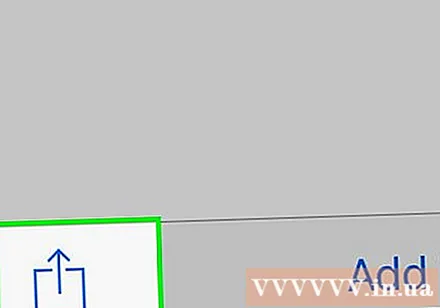
- MP4 iPads के लिए सबसे लोकप्रिय प्रारूप है।
क्लिक करें डाउनलोड. यदि वांछित है तो फ़ाइल का नाम बदलने के लिए संवाद बॉक्स खोलने के लिए क्लिक करें।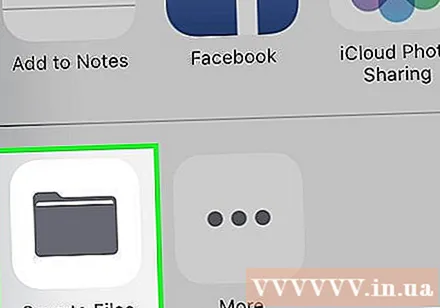
क्लिक करें किया हुआ (समाप्त)। नीला बटन डायलॉग बॉक्स के ऊपरी दाईं ओर है।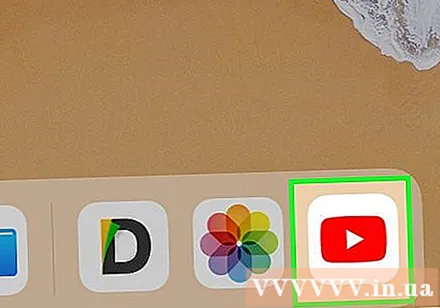
क्लिक करें ≡. बटन स्क्रीन के ऊपरी बाईं ओर है।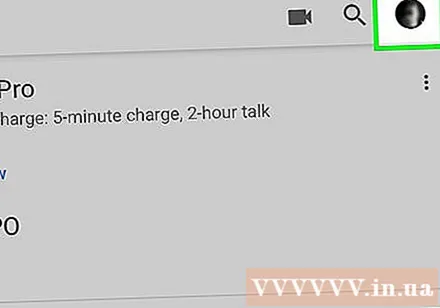
क्लिक करें दस्तावेज़ (दस्तावेज)। बटन स्क्रीन के ऊपरी बाईं ओर है।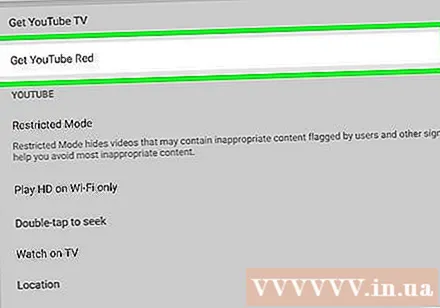
क्लिक करें डाउनलोड. फ़ोल्डर आइकन वाला बटन स्क्रीन के दाहिने फ्रेम में है।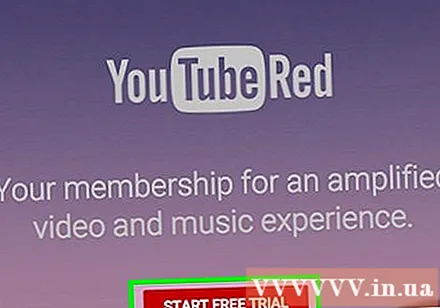
वीडियो पर क्लिक करें और रखें।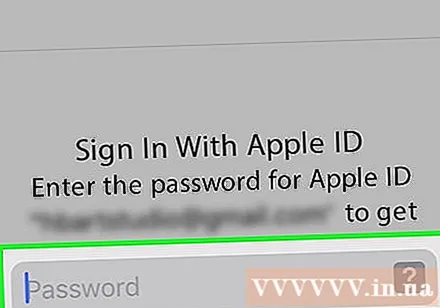
वीडियो को ऊपरी बाएँ तरफ खींचें। पाठ को "यहां खींचें" खींचें और स्क्रीन पर फ़ोल्डर आइकन दिखाई देने तक इसे दबाए रखें।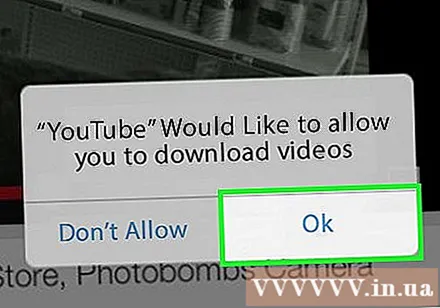
वीडियो को "फ़ोटो" फ़ोल्डर में खींचें और रिलीज़ करें। वीडियो में फोटो ऐप के रंग स्पेक्ट्रम फूल आइकन शामिल होंगे।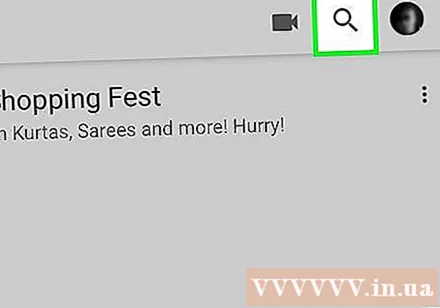
होम बटन दबाएं। बटन पर iPad के सामने एक गोलाकार आकृति है।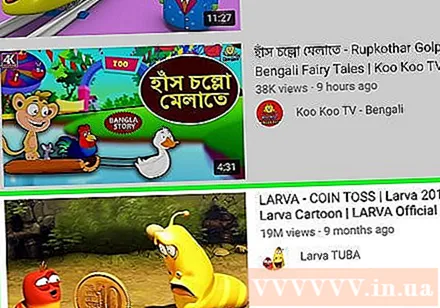
तस्वीरें खोलें। आवेदन में एक सफेद रंग का फूल होता है जो रंग स्पेक्ट्रम से बना होता है।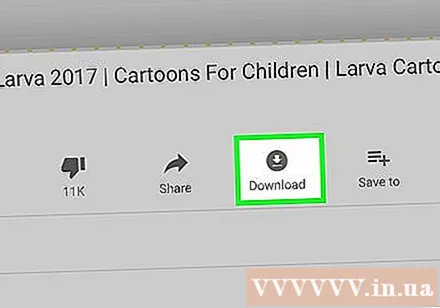
क्लिक करेंसभी तस्वीरें. यह स्क्रीन के ऊपरी बाएं कोने में स्थित एल्बम है।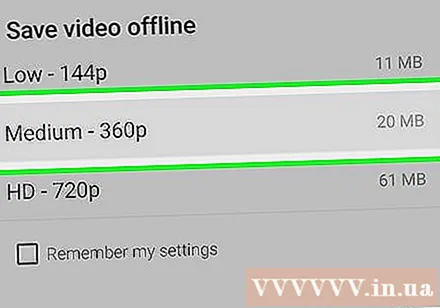
वीडियो पर क्लिक करें यह सारांश स्क्रीन के नीचे अंतिम आइटम है। वीडियो खोलने और iPad के फ़ोटो ऐप में खेलना शुरू करने के लिए ऐसा करें।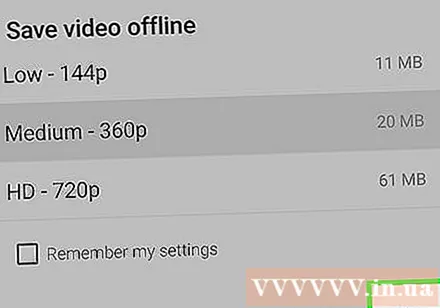
चेतावनी
- इस समय, YouTube बाद में ऑफ़लाइन देखने के लिए वीडियो डाउनलोड करने का समर्थन या प्रोत्साहित नहीं करता है। ध्यान रखें कि तृतीय-पक्ष वीडियो डाउनलोड करने वाली साइटें और ऐप्स किसी भी समय काम करना बंद कर सकते हैं या बिना पूर्व सूचना या चेतावनी के ऐप स्टोर से हटाए जा सकते हैं।



